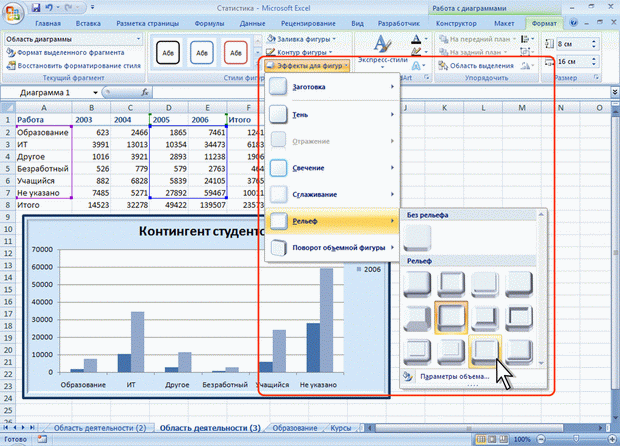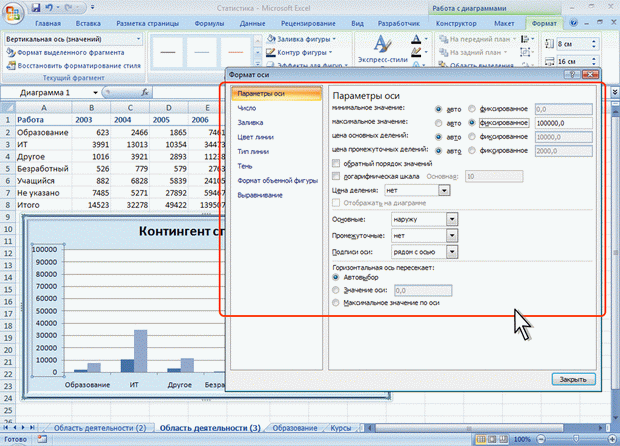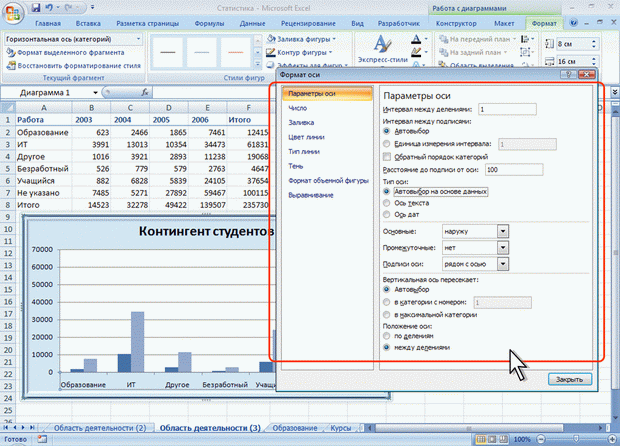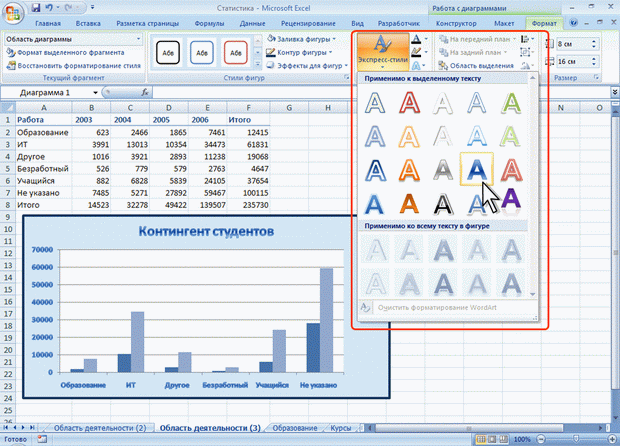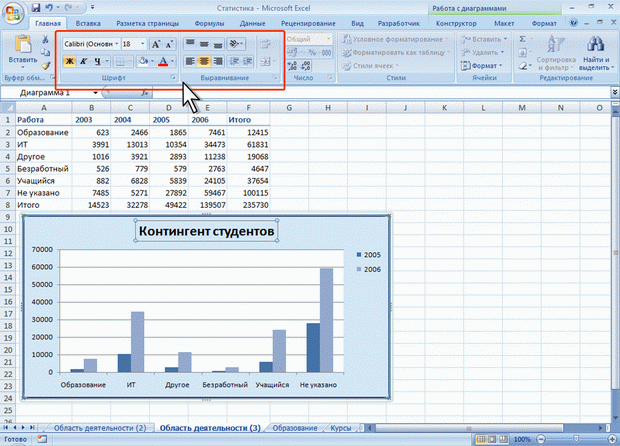| Видео курс есть это программы, спасибо |
Работа с диаграммами
Эффекты оформления элементов диаграммы
Эффект оформления элемента можно установить самостоятельно, независимо от выбранного стиля элемента.
- Выделите элемент диаграммы.
- В группе Стили фигур вкладки Работа с диаграммами/Формат щелкните по кнопке Эффекты для фигур, вид эффекта, а затем конкретный вариант (рис. 14.31).
Особенности оформления осей
Большинство типов диаграмм, за исключением круговых и кольцевых, имеют оси. Количество осей на диаграмме может быть различным: от одной на лепестковой диаграмме, до трех на объемных гистограммах и диаграммах с областями.
Одна из осей является осью значений. По ней отсчитывают значения рядов данных диаграммы. Как правило, это вертикальная ось.
Ось, вдоль которой строятся ряды данных, называют осью категорий. Как правило, это горизонтальная ось.
На некоторых типах объемных диаграмм может иметься ось рядов данных.
При оформлении осей диаграммы может потребоваться настройка параметров оси. Это можно сделать только с помощью диалогового окна Формат оси.
- Выделите ось диаграммы.
- В группе Текущий фрагмент вкладки Работа с диаграммами/Формат (см. рис. 14.23) нажмите кнопку Формат выделенного элемента.
- В разделе Параметры оси окна Формат оси выберите и установите требуемые параметры.
- Для оси значений можно установить максимальное и минимальное значение оси, цену основных и промежуточных делений, установить другие параметры (рис. 14.32).
- Для оси категорий можно установить интервал между подписями, порядок категорий, расстояние подписи от оси и другие параметры (рис. 14.33).
Оформление шрифта элемента
Для установки параметров шрифта диаграммы можно воспользоваться элементами группы Стили WordArt вкладки Работа с диаграммами/Формат (см. рис. 14.23). Однако использование этих элементов назначает эффекты WordArt для шрифта элементов, что не всегда приводит к хорошему результату (рис. 14.34).
Для установки обычных параметров шрифта удобнее пользоваться элементами вкладки Главная.
- Выделите элемент диаграммы.
- Установите требуемые параметры с использованием элементов групп Шрифт и Выравнивание вкладки Главная (рис. 14.35).
Восстановление параметров оформления
Можно отказаться от всех параметров оформления элемента, назначенных после применения стиля к диаграмме.
- Выделите элемент диаграммы.
- В группе Текущий фрагмент вкладки Работа с диаграммами/Формат (см. рис. 14.23) нажмите кнопку Восстановить форматирование стиля.